זוהי מעשה מופת של אפל להסתיר מידע רגיש של כרטיס מכרטיס אפל הפיזי שלה. לפיכך, לשימוש ידני במספר Apple Card שלך, קרא מאמר זה כדי ללמוד כיצד לראות את מספר הכרטיס שלך בארנק Apple שלך.
כרטיס אשראי פיזי מכיל את כל המידע הדרוש לביצוע תשלומים בכרטיס עצמו. זו ביטול אבטחה אמיתי מצד מנפיקי הכרטיסים.
אם לא הפעלת אימות דו-שלבי (2FA) בכרטיס האשראי שלך, כל מי שיחזיק בכרטיס שלך יכול לבצע רכישות לא מאושרות. כמו כן, לוקח זמן לדווח ולחסום כרטיס אשראי שאבד.
מכיוון שאפל היא חברה אובססיבית לאבטחה, היא כל הזמן מחדשת מוצרים ייחודיים בעלי אבטחה גבוהה. מוצר אחד כזה של אפל הוא תוכנית Apple Card שלה.
לכרטיס אפל טיטניום יש מראה מלוטש. הוא מכיל רק את שמך, שם הבנק המנפיק, הלוגו של אפל ו-(אירופה, מאסטרקארד וויזה) שבב EMV. לאחר מכן, כיצד אתה מזין את מספר הכרטיס, קוד האבטחה ותפוגה בפלטפורמות תשלום של סוחרים שאינן מקבלות Apple Pay?
זה פשוט! אתה יכול להציג את פרטי הכרטיס ממכשיר Apple תואם. אבל אתה לא יודע או שכחת איך לראות את מספרי הכרטיסים בארנק אפל שלך? אין דאגות! מצא את כל השיטות היעילות כאן.
כיצד לראות מספרי כרטיסים בארנק אפל
מכשירי Apple שלך מעניקים לך סביבה מאובטחת ביותר כדי להציג ולהשתמש במידע הסודי על כרטיס Apple שלך, כמו מספר כרטיס, תפוגה, רשת וקוד אבטחה.
אתה יכול לנסות את השיטות הבאות כדי לראות את מספר הכרטיס בארנק Apple. הוראות אלה תקפות גם עבור כרטיסים וירטואליים של Apple Pay.
1. ראה מספר כרטיס בארנק אפל: אייפון
- פתח את ה ארנק אפל אפליקציה מ מסך הבית אוֹ ספריית אפליקציות.
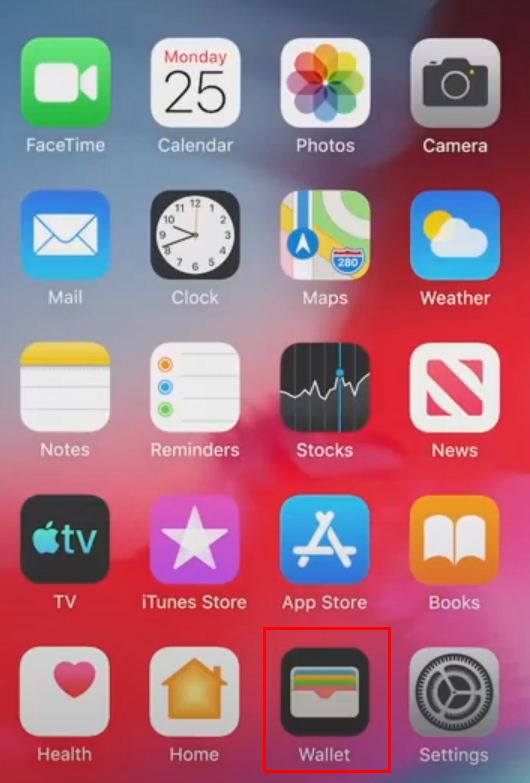
- תראה את כל כרטיסי האשראי, כרטיסי החיוב, תעודות זהות המדינה, כרטיסי תחבורה ציבורית וכו'.
- למצוא את ה כרטיס אפל ברשימה זו והקש עליה.
- הקש על תפריט שלוש הנקודות בחלק העליון של הכרטיס.
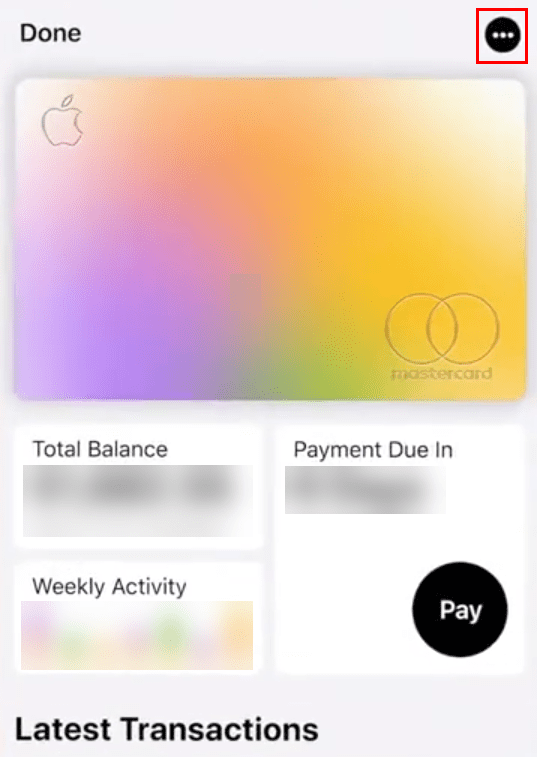
- על מסך אפל קארד, או שתראה את מידע על כרטיס תפריט או אייקון של כרטיס קטן עם המספר 123. הקש על כל אחד מאלה.
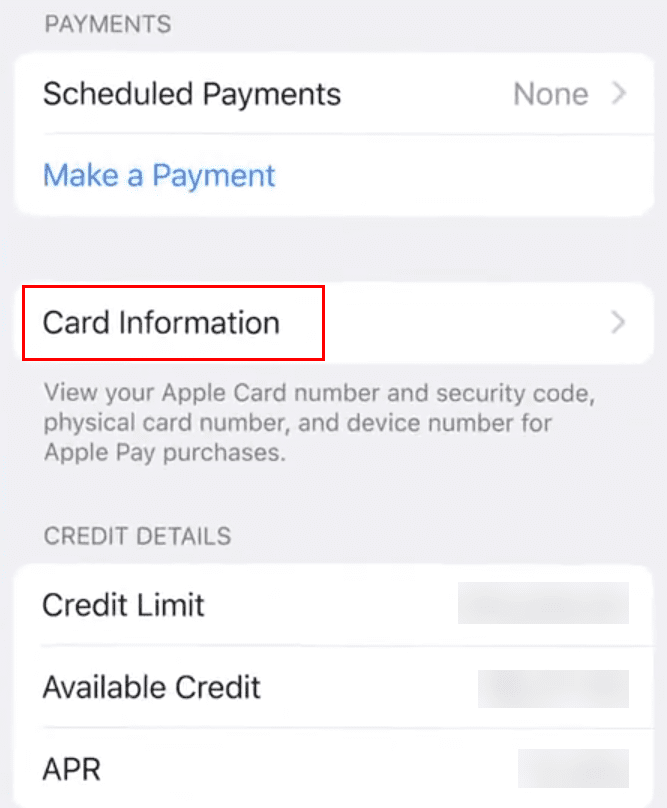
- כעת, עליך לאמת את פעולת התצוגה של מספר הכרטיס הוירטואלי על ידי iPhone באמצעות מזהה פנים אוֹ קוד סיסמה.
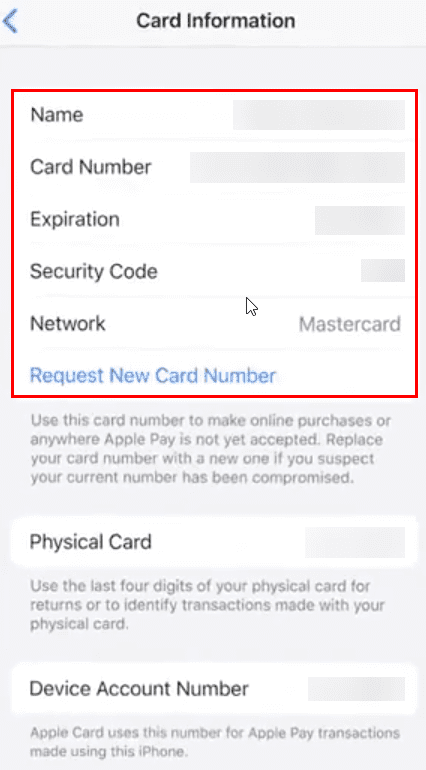
- לאחר אימות, אתה יכול לראות את כל המידע שאתה צריך כדי לשלם באמצעות Apple Card באופן ידני.
אם אינך רואה את האפשרות, סביר להניח שלא עדכנת את האייפון שלך במשך זמן רב. לך ל הגדרות > כללי > עדכון תוכנה כדי לעדכן את המכשיר לגרסה העדכנית ביותר של iOS.
2. ראה מספר כרטיס בארנק Apple: Apple Watch
יש לך גם גישה למידע המאובטח של Apple Card שלך מה-Apple Watch שלך. בצע את השלבים הבאים כדי לגלות מידע על כרטיס Apple:
- למצוא את ה אפליקציית ארנק על שלך Apple Watch ולפתוח אותו.
- גלול עד שתמצא את שלך כרטיס אפל אוֹ כרטיס Apple Pay. הקש עליו.
- אתה צריך לראות א מידע על כרטיס תפריט כאן. בחר בו.
- הקלד את שלך קוד סיסמה של Apple Watch.
- כעת אתה אמור לראות את מספר הכרטיס של Apple Card או Apple Pay.
3. ראה מספר כרטיס בארנק Apple: iPad
ב-iPad, אתה יכול לנסות את ההוראות הבאות:
- על שלך אפל אייפד, פתח את ה הגדרות אפליקציה.
- בצד שמאל, גלול למטה עד שתמצא ארנק ו-Apple Pay.
- תחת כרטיסי תשלום בתפריט, אתה אמור לראות את כל הכרטיסים הפעילים.
- בֶּרֶז כרטיס Apple Pay אוֹ כרטיס אפל.
- במסך הבא, תראה את ה מידע לשונית. הקש על זה.
- בחר מידע על כרטיס ולאמת את הפעולה באמצעות קוד סיסמה, מזהה פנים, או Touch ID.
- מספר הכרטיס, קוד האבטחה ותפוגה אמורים להיות לפניך כעת.
כיצד לקבל מספר כרטיס מ- Apple Pay?
אתה יכול לראות את המידע המאובטח של Apple Card וכרטיס Apple Pay שלך רק באפליקציית Apple Wallet. זה לא יאפשר לך לראות את הנתונים המאובטחים עבור כרטיסי חיוב או אשראי אחרים שאתה מקבל מערוצי בנקאות קונבנציונליים.
זה כדי להגן על האבטחה שלך ועל פי תקני PCI ו-DSS. אם אתה צריך לראות את פרטי הכרטיס עבור כרטיסי האשראי או החיוב של צד שלישי אלה, עליך לבדוק את הכרטיסים הפיזיים במקום זאת.
כיצד לראות מספרי כרטיסים בארנק אפל: מילים אחרונות
עכשיו אתה יודע איך למצוא פרטי כרטיס באפליקציית Apple Wallet עבור הכרטיס הוירטואלי Apple Pay שלך וכרטיס טיטניום אפל פיזי מבית Mastercard.
אם אתה מכיר טיפים נוספים לקבלת מספר כרטיס מ-Apple Pay או Apple Wallet, ציין זאת בתיבת ההערות למטה.
בהמשך, מדריך פשוט ללמידה כיצד להשתמש ב-Apple Pay.